Phím tắt trong CorelDraw thường dùng
Trong bài viết này, VniTeach sẽ tổng hợp các phím tắt Corel đầy đủ mọi phiên bản có trong phần mềm thiết kế CorelDraw thường dùng.
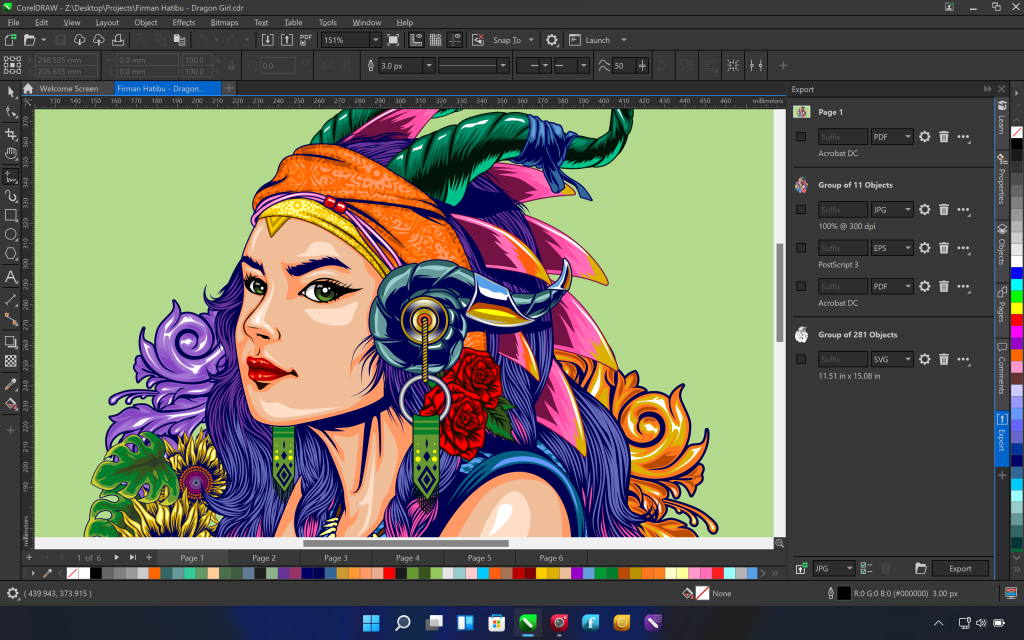
1. Phím tắt từ A – Z trong CorelDraw
– Phím A (Spiral): Mở vẽ đường xoắn ốc Spiral trong Polygon.
– Phím B (Align Bottom): Công cụ sắp hàng các đối tượng được chọn xuống đáy.
– Phím C (Align Centers Vertically): Công cụ sắp vào trung tâm các đối tượng được chọn.
– Phím D (Graph Paper): Mở vẽ hình caro trong tập hợp – Polygon.
– Phím E (Align Centers Horizontally): Với phím tắt trong Corel này, bạn có thể sắp xếp hàng ngang các đối tượng được chọn.
– Phím G (Fill): Cho phép người sử dụng làm đầy màu nhanh sau đó chọn màu và đối tượng.
– Phím H (Hand): Công cụ Pan để kéo trang xem.
– Phím I (Artistic Media): Vẽ nghệ thuật đường cong Preset trong Freehand.
– Phím L (Align Left): Sắp xếp hàng bên trái các đối tượng được chọn.
– Phím N (Navigator): Mang lên trên cửa sổ cho phép định hướng bất kỳ.
– Phím P (Center to Page): Xếp các đối tượng được chọn vào trung tâm.
– Phím R (Align Right): Sắp xếp các đối tượng được chọn thành hàng bên phải.
– Phím T (Align Top): Xếp các đối tượng thành hàng trên đỉnh được chọn.
– Phím X (Eraser): Xóa bỏ như Ctrl+X.
– Phím Y (Polygon): Vẽ hình đa giác trong tập hợp Polygon.
– Phím Z (Zoom One-shot): Tương tự như F2.
Lưu ý: Đối tượng được chọn trước sẽ được căn chỉnh theo đối tượng chọn sau.
Một số phím tắt khác:
– Phím Delete: Sử dụng xóa đối tượng được chọn lọc trong corel.
– Phím PgDn (Next page): Tổ hợp phím …….. trang và thêm trang.
– Phím PgUp (Previous page): Tui về trang trước và thêm trang mới.
– Phím Linear (Alt + F2): Kích thước trong Dimensions chưa tìm hiểu.
– Phím Mesh Fill: Làm đầy đối tượng chưa tìm hiểu.
2. Nhóm phím F
– Phím tắt F1: Mở trình trợ giúp đỡ từ nhà phát triển cho trường hợp lỗi phần mềm hoặc thông tin hướng dẫn cách sử dụng.
– Phím tắt F2: Phóng to màn hình tại vị trí click chuột rồi sau đó trả lại công cụ trước.
– Phím tắt F3: Công cụ thu nhỏ dần bản vẽ sau mỗi lần ấn phím tắt.
– Phím tắt F4: Phóng to đối tượng toàn bộ Object về màn hình làm việc chính bất kể đối tượng ở trong hoặc ngoài vùng làm việc.
– Phím tắt F5: Mở chức năng vẽ đường thẳng trong Corel Freehand Tool.
– Phím tắt F6: Mở công cụ vẽ hình chữ nhật.
– Phím tắt F7: Phím tắt trong Corel cho phép mở vẽ hình tròn.
– Phím tắt F8: Công cụ chỉnh sửa soạn thảo văn bản Text Tool trong Corel.
– Phím tắt F9: Cho phép người dùng xem trước toàn màn hình.
– Phím tắt F10: Công cụ chỉnh sửa nút đối tượng.
– Phím tắt F11: Mở hộp thoại Fountain Fill – đối tượng màu.
– Phím tắt F12: Mở hộp thoại Outline Pen – đường viền.
3. Tổ hợp phím Ctrl + Shift
– Ctrl + Shift + A: Thực hiện sao chép thuộc tính từ đối tượng khác đến đối tượng được chọn.
– Ctrl + Shift + D (Drop cap, Text Edit): Giúp người dùng thêm hoặc bỏ chữ hoa lớn đoạn văn.
– Ctrl + Shift + F: Chuyển đổi chế độ in hoa và in thường.
– Ctrl + Shift + Q (Convert Outline to Object): tổ hợp phím biến đổi đường khung thành đối tượng.
– Ctrl + Shift + T (Edit Text): Mở hộp thoại soạn văn bản.
– Ctrl + Shift + W (Font weight List): Danh sách phông chữ trong phần mềm đồ họa Corel.
– Ctrl + Shift + Z (Zedo): Đảo ngược hủy thao tác cuối.
4. Tổ hợp phím Ctrl
– Ctrl + A: Thao tác chọn tất cả các đối tượng.
– Ctrl + C: Cho phép sao chép vào bộ nhớ.
– Ctrl + D: Thao tác nhân đôi đối tượng thêm lần nữa.
– Ctrl + E: Thực hiện căn chỉnh văn bản vào giữa.
– Ctrl + G: Tập hợp nhóm lại các đối tượng được chọn thành 1 nhóm.
– Ctrl + I: Thao tác nhập khẩu đối tượng hoặc văn bản.
– Ctrl + J (Option): Cho phép mở cửa sổ tùy chỉnh Option Corel Draw.
– Ctrl + J: Gióng đều 2 bên văn bản.
– Ctrl + K (Break Apart): Thực hiện phân rã đối tượng được chọn.
– Ctrl + L (Combine): Thao tác kết hợp những đối tượng được chọn.
– Ctrl + L: Gióng hàng sang bên trái.
– Ctrl + N: Cho phép tạo bản vẽ mới.
– Ctrl + M: Thao tác chuyển chế độ thêm và bỏ Bullet cho văn bản.
– Ctrl + O: Thực hiện mở bản vẽ đã có sẵn trong máy tính.
– Ctrl + P: In bản vẽ.
– Ctrl + Q: Giúp chuyển đối tượng thành đường cong.
– Ctrl + R (Repeat): Thao tác lặp lại thao tác sau cùng.
– Ctrl + R: Gióng hàng văn bản sang phải.
– Ctrl + S: Thực hiện lưu trữ bản vẽ nhanh.
– Ctrl + T (Format Text): Mở cửa sổ định dạng thuộc tính văn bản.
– Ctrl + U (UnGroup): Thực hiện rã các đối tượng được chọn.
– Ctrl + U: Bạn có thể sử dụng phím tắt trong Corel này để gạch dưới văn bản.
– Ctrl + V: Thao tác dán nội dung sao chép vào bản vẽ.
– Ctrl + Y: Chuyển đổi chế độ bắt dính đối tượng vào lưới.
– Ctrl + W: Cho phép làm mới cửa sổ bản vẽ.
– Ctrl + X: Thực hiện cắt chọn lọc trong Shape Tool.
– Ctrl + Z: Phục hồi thao tác trước đó, hủy bỏ thao tác vừa thực hiện.
5. Tổ hợp phím Alt
– Alt + Backspace (Undo Move): Tương tự thao tác Ctrl + Z.
– Alt + Enter: Giúp hiển thị đặc tính đối tượng được chọn.
– Alt + F3 (Lens): Mở cửa sổ thấu kính.
– Alt + F4 (Exit): Ra khỏi Corel Draw.
– Alt + F7 (Position): Mở cửa sổ Position trong Transformation.
– Alt + F8 (Rotate): Mở cửa sổ xoay Rotation trong Tranformation.
– Alt + F9 (Scale): Mở cửa sổ Scale – Mirror trong Tranformation.
– Alt + F10 (Size): Mở cửa sổ kích thước Size trong Tranformation.
– Alt + F12: Canh văn bản theo đường gốc.
6. Tổ hợp phím Shift
– Tổ hợp phím Shift + F1: Giúp đỡ.
– Tổ hợp phím Shift + F2: Phóng to đối tượng được chọn.
– Tổ hợp phím Shift + F4: Hiển thị toàn bộ trang in được.
– Tổ hợp phím Shift + F9: Chuyển đổi 2 chế độ xem ảnh sử dụng sau cùng.
– Tổ hợp phím Shift + F11: Mở hộp thoại màu cho đối tượng – Uniform Fill..
– Tổ hợp phím Shift + F12: Mở hộp thoại phác thảo màu với đối tượng – Outline Color.
– Tổ hợp phím Shift + PgDn: Đặt đối tượng xuống lớp cuối cùng.
– Tổ hợp phím Shift + PgUp: Đặt đối tượng lên lớp trên hết.
– Tổ hợp phím Shift + Insert (Paste): Dán nội dung sao chép chọn lọc vào văn bản.
– Tổ hợp phím Shift + Delete: Xóa chọn lọc đối tượng.
Như vậy, tôi vừa giới thiệu chung về các phím tắt trong CorelDRAW, chúc bạn thành công!